在Windows系统下怎么部署PHP网站运行环境
Posted
tags:
篇首语:本文由小常识网(cha138.com)小编为大家整理,主要介绍了在Windows系统下怎么部署PHP网站运行环境相关的知识,希望对你有一定的参考价值。
工具/原料
phpstudy软件
方法/步骤如下:
1、首先,在百度软件中心里下载最新的phpstudy软件。phpstudy已经自己集成了php网站所需要的所有环境了。
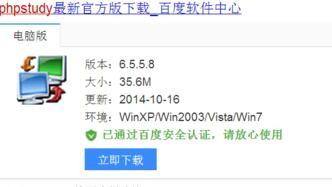
2、安装后打开phpstudy,显示界面如下。
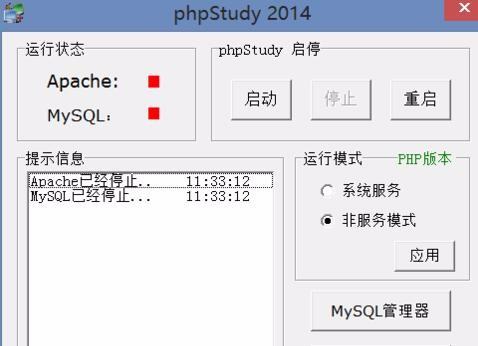
3、点击 其他选项菜单 再选择phpstudy设置。进入phpstudy设置界面。
4、在 网站目录 里选择下好的PHP网站源码,再点击 应用。
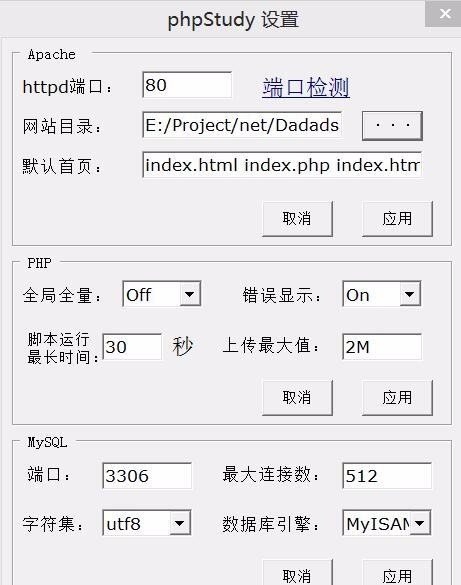
5、重新回到了开始打开的界面,点击右上角 重启 ,等待重启成功。
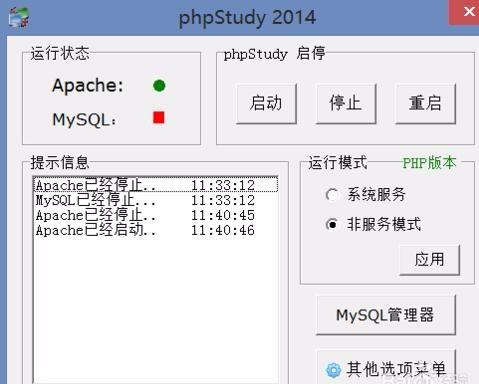
6、打开浏览器,输入http://127.0.0.1/,就成功进入了下载好的网站里了。说明网站配置已经成功。这时可以进入网站源码里去随意修改符合你的要求了。
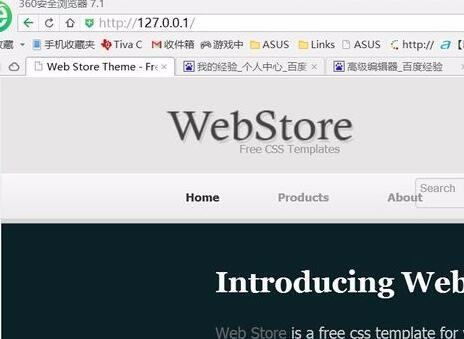
云主机上面安装第三方一键php包的配置。好在国人也开发了这方面的面板,可以免费的使用。
借助这些 php面板,可以轻松配置php环境,mysql数据库,phpmyadmin、nginx等环境软件。
不管使用的是win服务器还是linux 服务器,都可以在三方面板的帮助下,成功配置出可视化操作界面,然后一键部署 worpdress环境。 参考技术B sybase_connect连上数据库。
语法: int sybase_connect(string [servername], string [username], string [password]);
返回值: 整数函数种类: 数据库功能 本函数用来打开与 Sybase 数据库的连接。
参数 servername 为欲连上的数据库服务器名称。
参数 username 及 password 可省略,分别为连接使用的帐号及密码。
使用本函数需注意早点关闭数据库,以减少系统的负担。
连接成功则返回数据库的连接代号,失败返回 false 值。本回答被提问者采纳
使用PHPstudy在Windows服务器下部署PHP系统
PHP网站一般运行在Apache服务器上,IIS服务器上也可以运行,但是不推荐,windows服务器上没有集成Apache跟PHP的运行环境,但是借助第三方的软件就能很好的搞定,一般这样的软件有很多,
下面我分享一个借助PHPStudy部署PHP系统的教程,希望可以对大家有所帮助!
一:前期准备工作:
1. 下载PHPStudy
2. vc9_x64.exe (必装)
3. navicat (这个是mysql数据库管理工具,一般好像要收费,不过网上也有破解版,不过提供的功能就相对较少)
4. ha_Serv-U6406 (FTP服务器端,个人觉得它挺好用的)
5. npp_7.3.1_Installer.exe (一个可以编辑PHP文件的编辑器;这个工具其实还是很强大的,比较牛逼的前端人员 用它就足够了)
二:安装PHPStudy应用程序
1. PHPStudy的官方下载地址:http://www.phpstudy.net/phpstudy/phpStudy2017.zip
建议是先在服务器上安装好FTP,如何安装FTP这里就过多讲解了,然后把前期准备的必要软件打包上传到服务器去,如下图:

2. 将下载好的压缩包解压到D:\\phpStudy,运行phpStudy.exe,一般安装完成后,运行模式默认是非系统服务,需要手动设置,切换到系统服务,点击启动按钮,出现如下图:
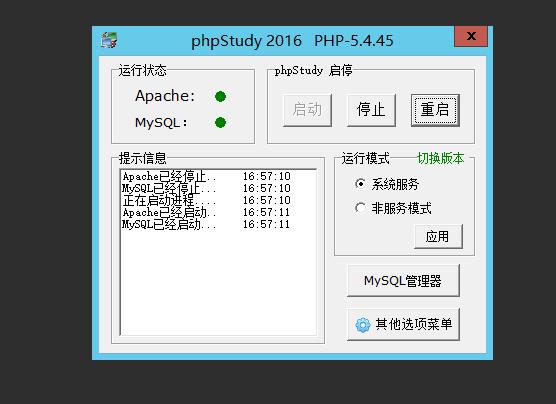
点击其他选项菜单->My HomePage
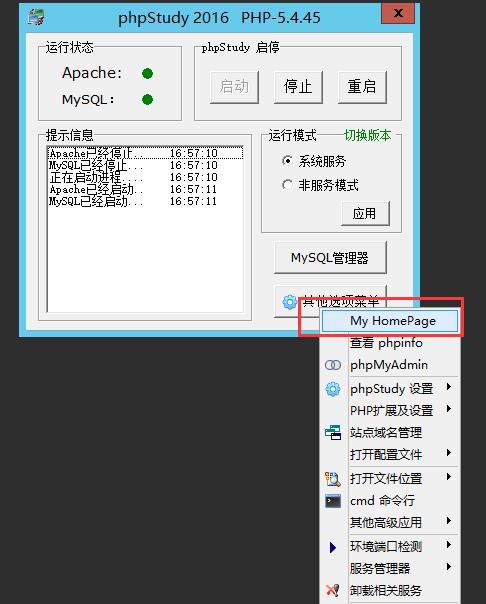
出现PHPStudy欢迎页,
安装成功!
3. 配置
3.1) 调整php与mysql的参数
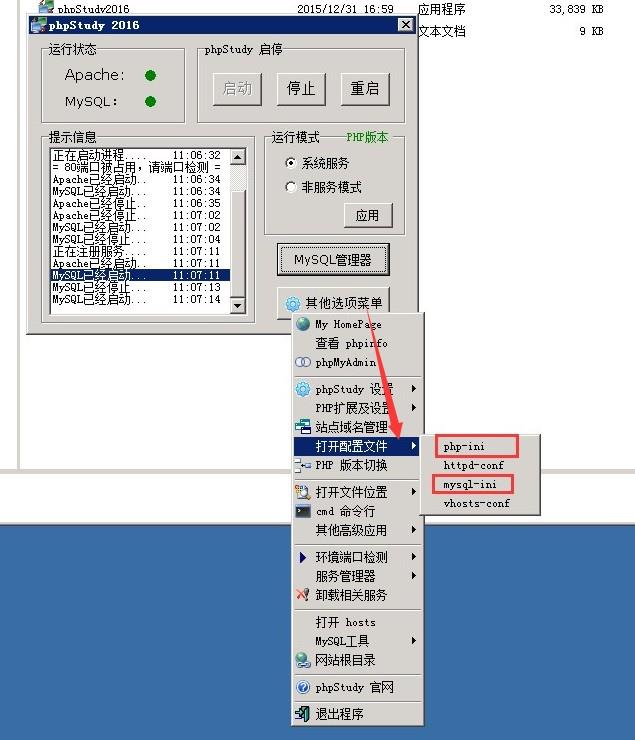
php参数修改为max_execution_time = 300
memory_limit = 512M
post_max_size = 50M
upload_max_filesize = 50M
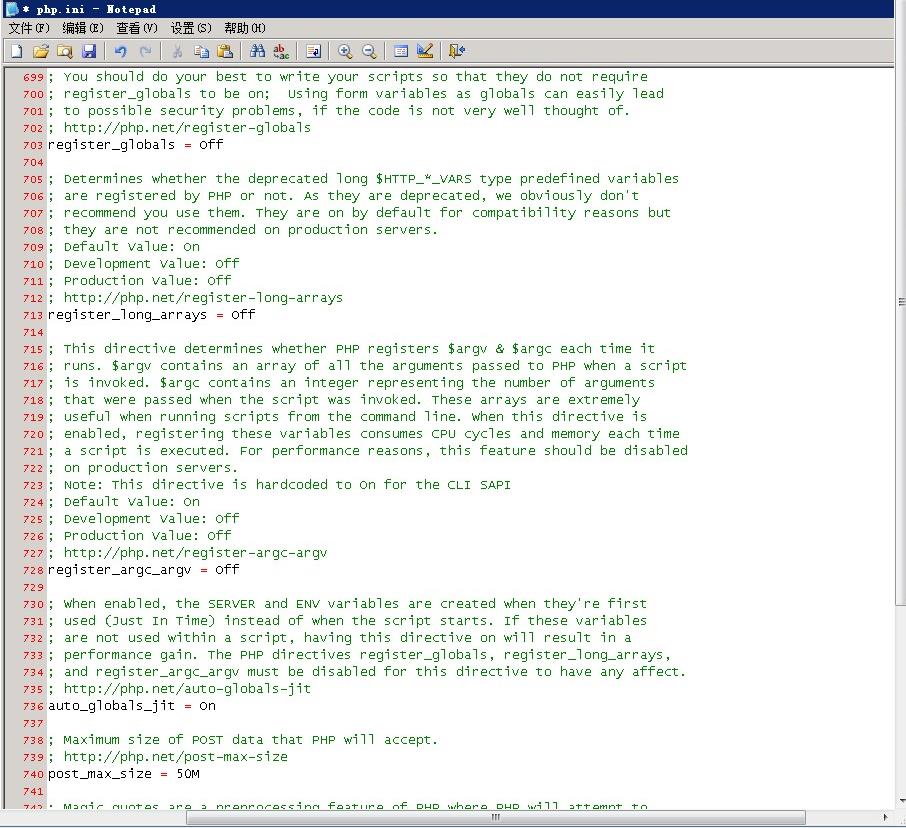
mysql参数修改为
key_buffer_size=512M
table_cache=512
tmp_table_size=50M
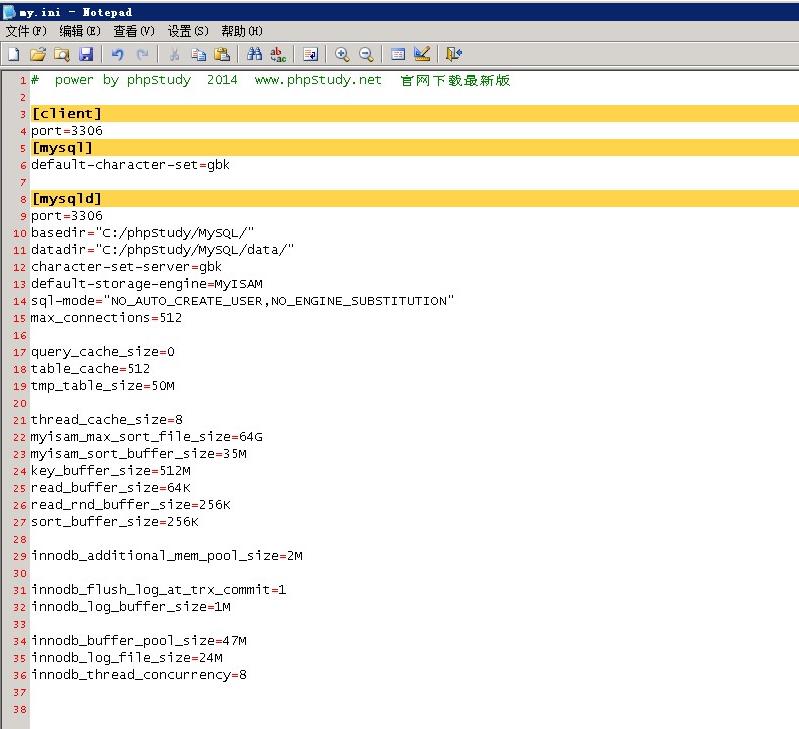
3.2) 修改mysql的密码,原密码默认的是root
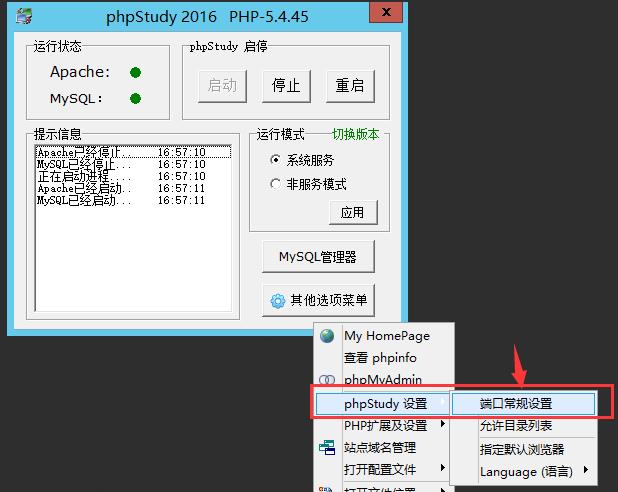
打开phpStudy设置,输入原密码与新密码,点击修改
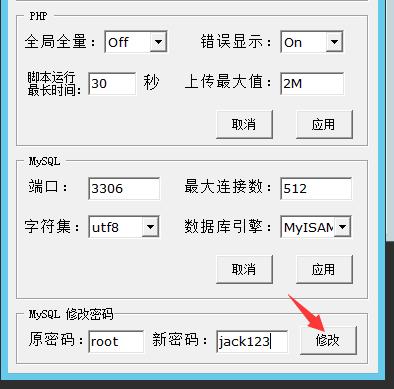
提示验证密码,在弹出的框里输入密码,如图提示就说明密码正确,
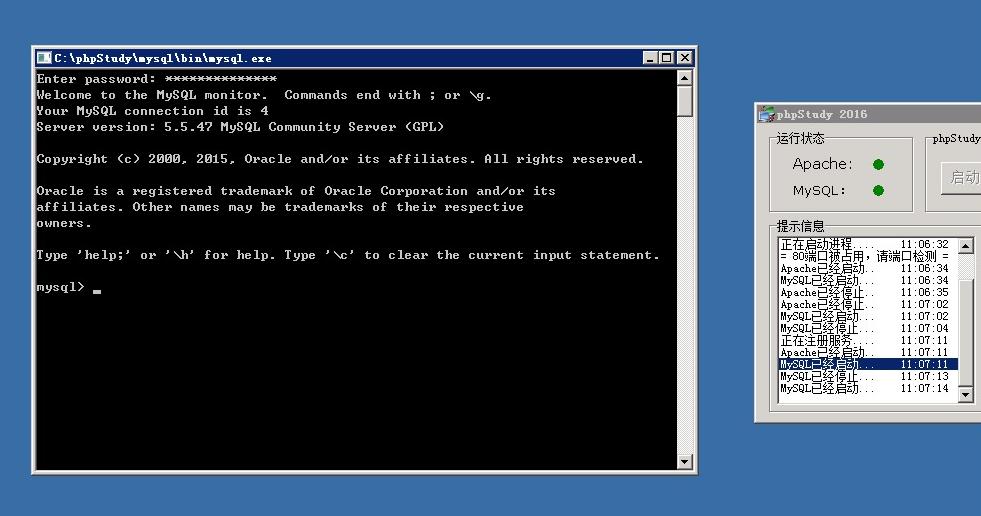
3.3) 开启openssl
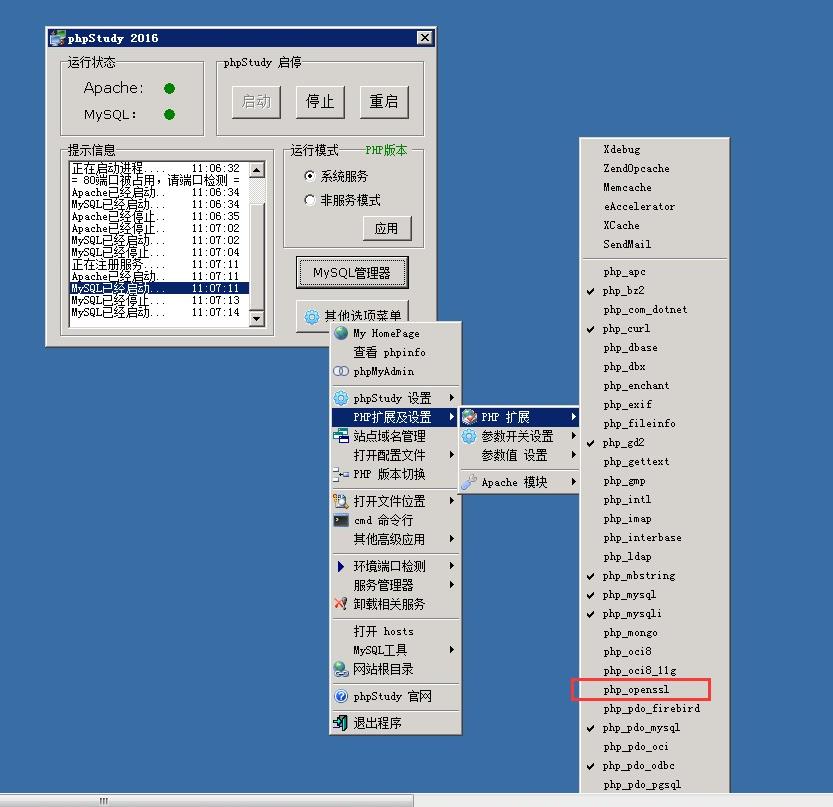
4. 添加网站
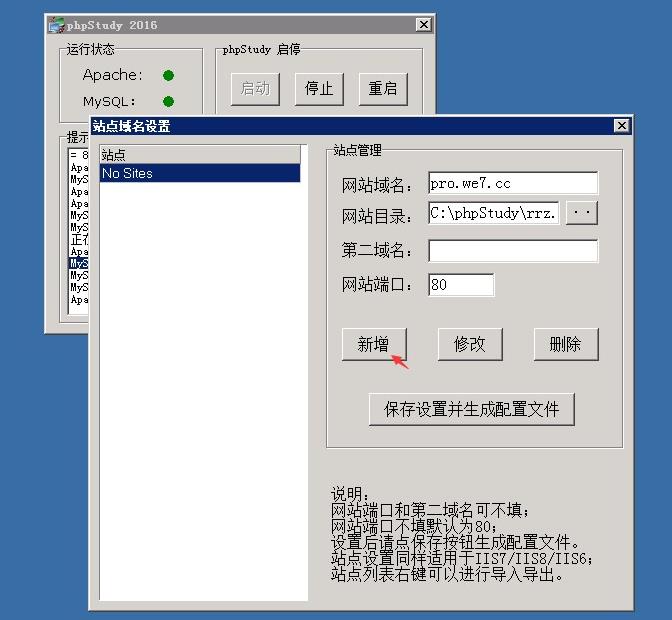
点击左侧新增的站,然后保存设置
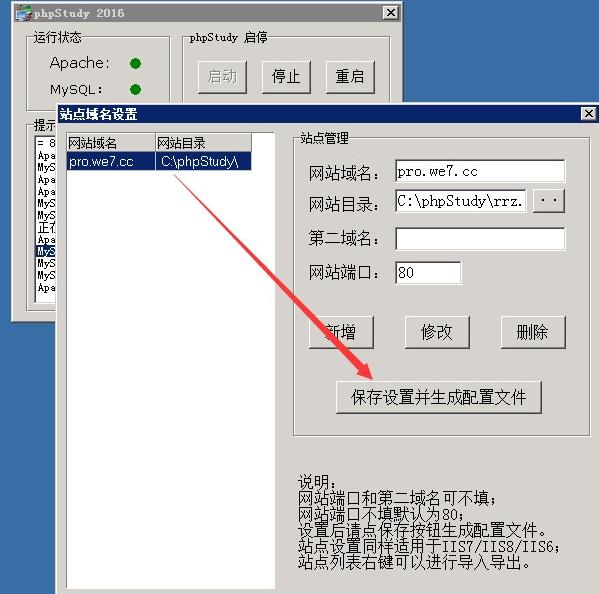
至此,关于使用PHPstudy在Windows服务器下部署PHP系统就讲完了,如果对你有帮助,欢迎扫描下方二维码,加入群聊,交流学习
PS:欢迎扫描下方二维码或点击链接,加入QQ群

以上是关于在Windows系统下怎么部署PHP网站运行环境的主要内容,如果未能解决你的问题,请参考以下文章
